Nájdenie a inštalácia ovládačov pre slúchadlá Bluetooth
V súčasnosti si bezdrôtové slúchadlá získavajú na popularite nielen medzi používateľmi mobilných zariadení, ale aj medzi majiteľmi počítačov. Sú oveľa pohodlnejšie, pretože neexistujú žiadne obmedzenia týkajúce sa dĺžky kábla a samotné káble nespôsobujú nepríjemnosti. Takéto zariadenia, ako väčšina periférnych zariadení, však vyžadujú nainštalované ovládače. Môžete ich nájsť a pridať do operačného systému rôznymi metódami, o ktorých chceme hovoriť v rámci tohto článku.
obsah
Hľadáme a inštalujeme ovládače pre slúchadlá Blueooth
Mnoho slúchadiel s rozhraním Bluetooth nemusí inštalovať ďalší softvér, pretože ho vývojári neposkytujú. Jedinou podmienkou pre normálnu prevádzku je prítomnosť ovládača pre adaptér Bluetooth. Viac sa o tom dočítate v našom ďalšom článku na nasledujúcom odkaze. Dnes sa budeme venovať téme inštalácie ovládačov pre konkrétnu triedu vybavenia, pričom ako príklad uvedieme herné slúchadlá Logitech G930.
Metóda 1: Stránka podpory vývojárov
Ovládač pre slúchadlá ako Logitech G930 alebo modely od Razer, A4Tech je prezentovaný vo forme pokročilého softvéru, ktorý umožňuje najflexibilnejšiu konfiguráciu zariadenia. Teraz výrobcovia odmietajú poskytnúť disky s takýmto softvérom v súprave so zariadením a ponúkajú možnosť ich bezplatného stiahnutia z oficiálnej stránky, ktorú odporúčame urobiť.
- Prejdite na oficiálnu webovú stránku zadaním odkazu do panela s adresou alebo pomocou pohodlného vyhľadávacieho nástroja. Tam rozbaľte ponuku.
- Vyberte časť Podpora .
- Na vyhľadávacom paneli začnite zadávať požadovaný model slúchadiel a nájdite vhodnú možnosť v zobrazených výsledkoch.
- Prejdite na stránku podpory pre hľadaný produkt.
- Prejdite na kategóriu „Stiahnuté súbory“ .
- Ak chcete získať kompatibilnú aplikáciu, zadajte svoju verziu operačného systému.
- Nezabudnite určiť bitovú hĺbku systému Windows pred kliknutím na tlačidlo „Stiahnuť“ .
- Počkajte, kým sa inštalátor stiahne, a potom spustite spustiteľný súbor.
- Počkajte na rozbalenie súboru na inštaláciu.
- Zadajte vhodný jazyk rozhrania a potom kliknite na „Ďalej“ .
- Potvrďte podmienky licenčnej zmluvy a začnite s inštaláciou.
- Po zobrazení okna Sprievodca inštaláciou zariadenia postupujte podľa zobrazených pokynov.
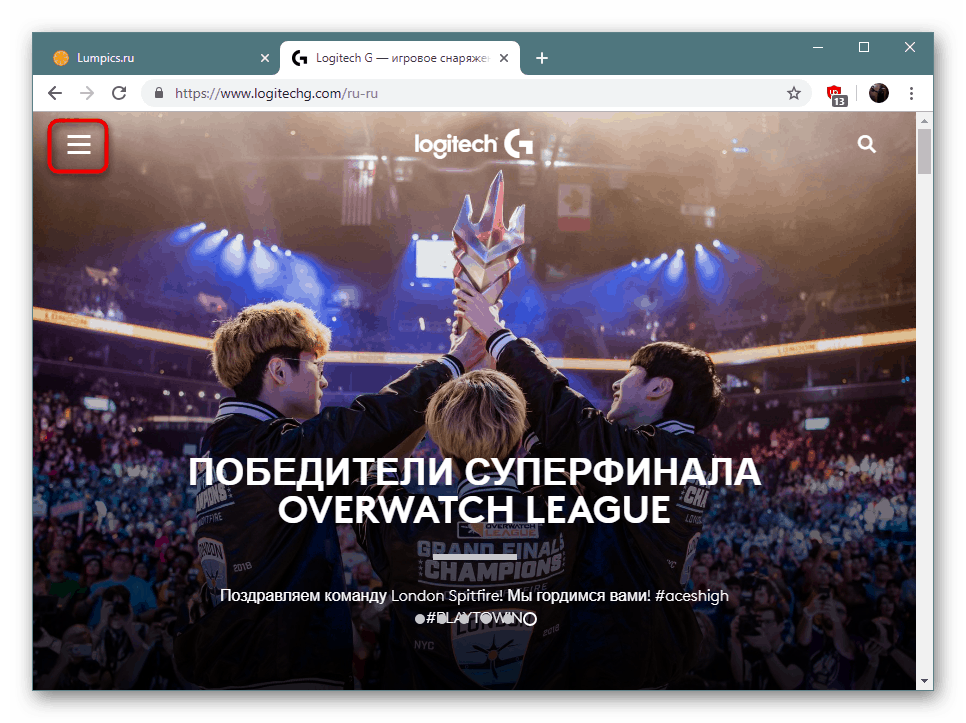
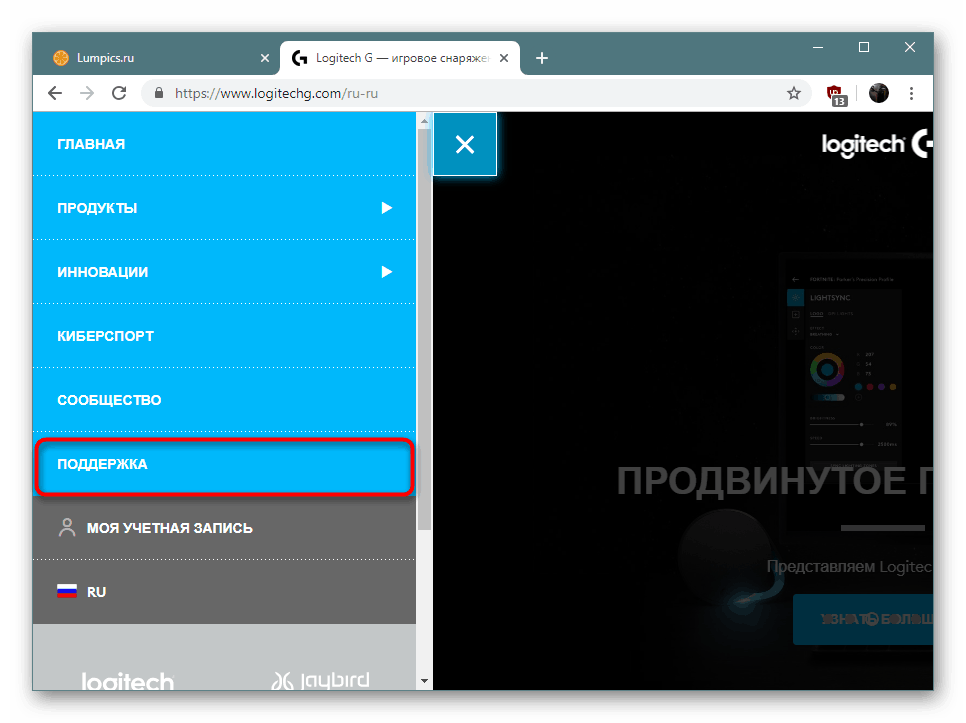
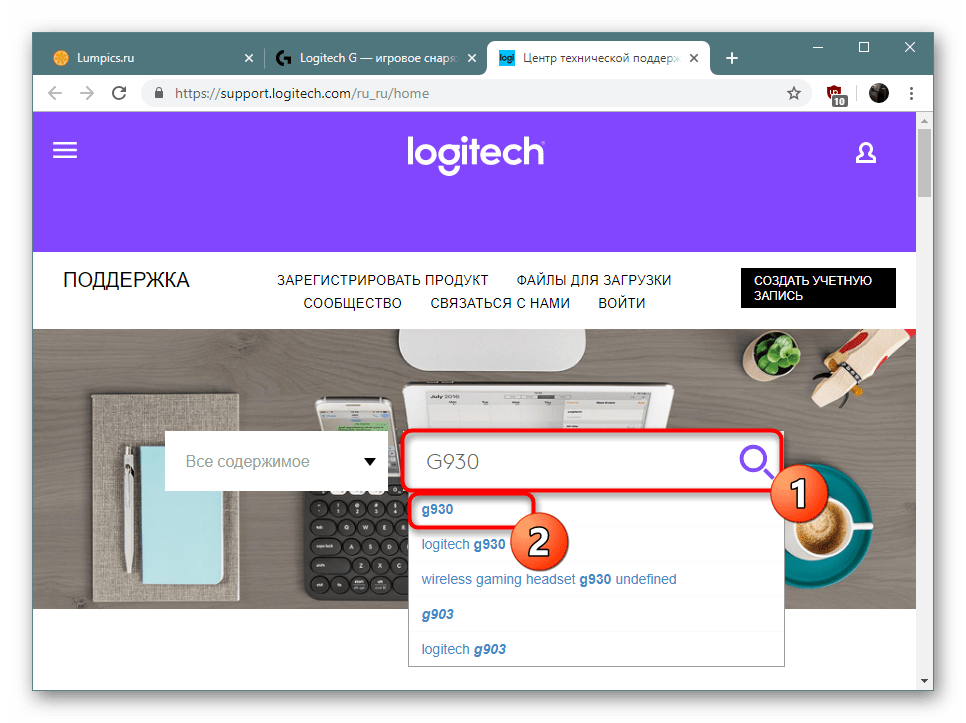
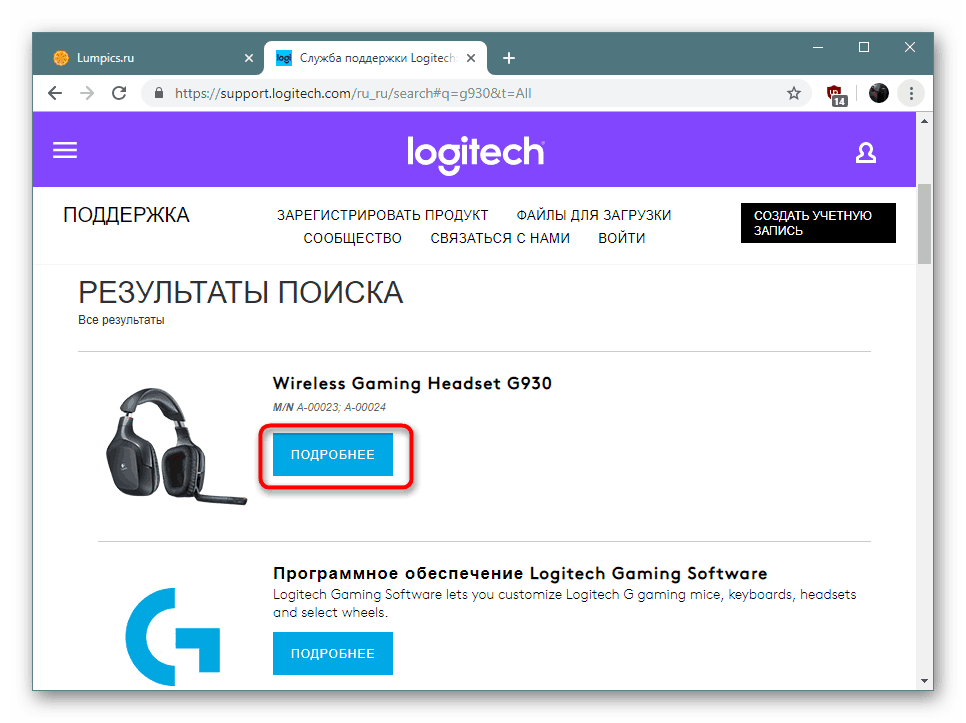
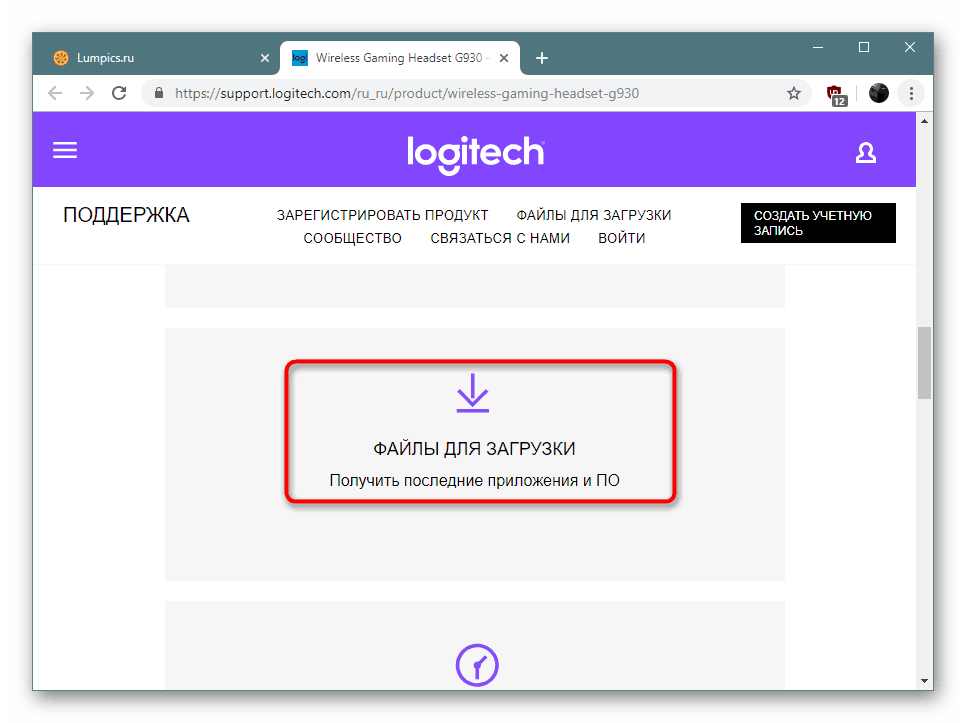
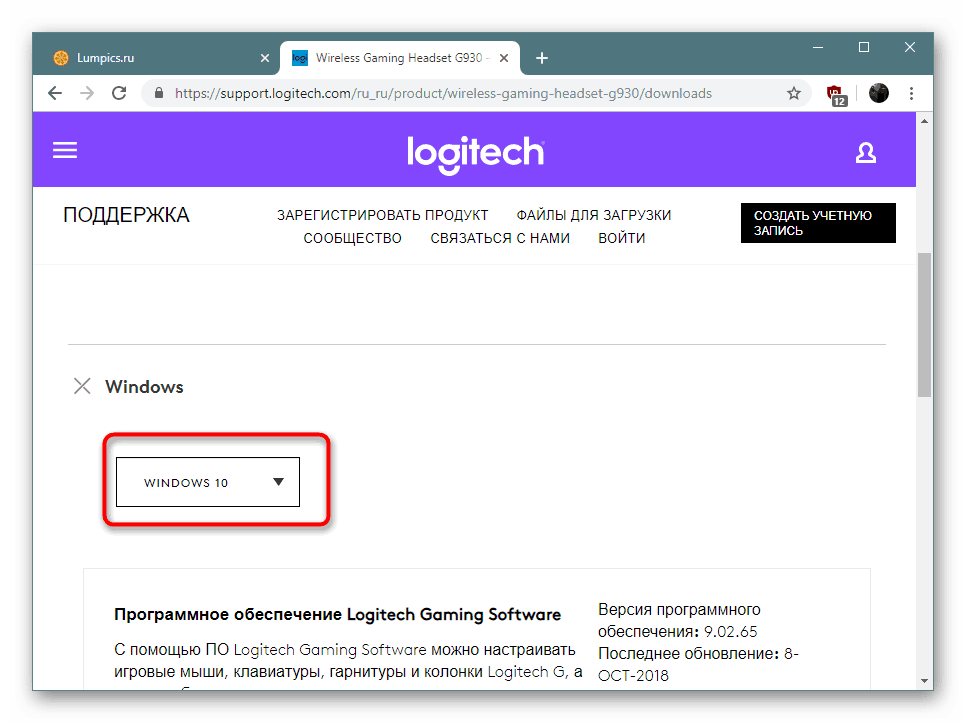
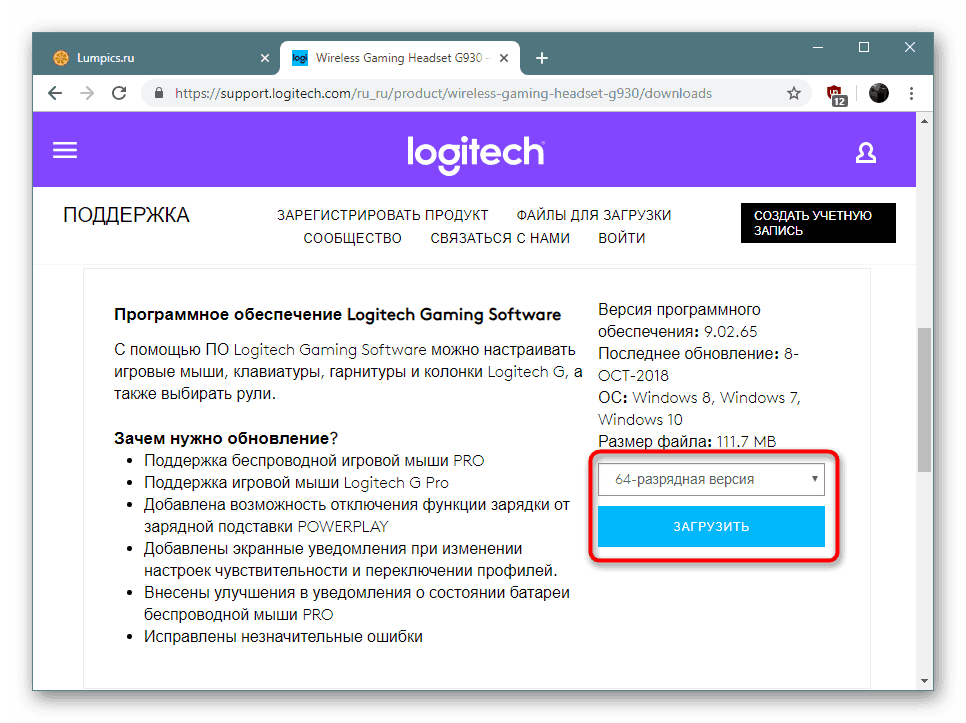
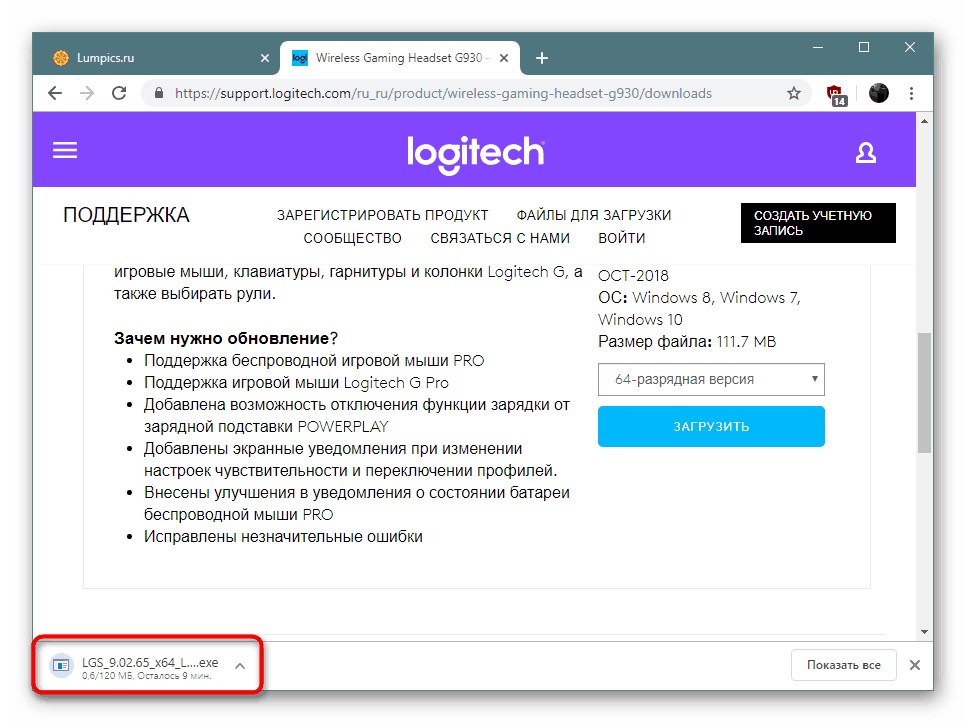
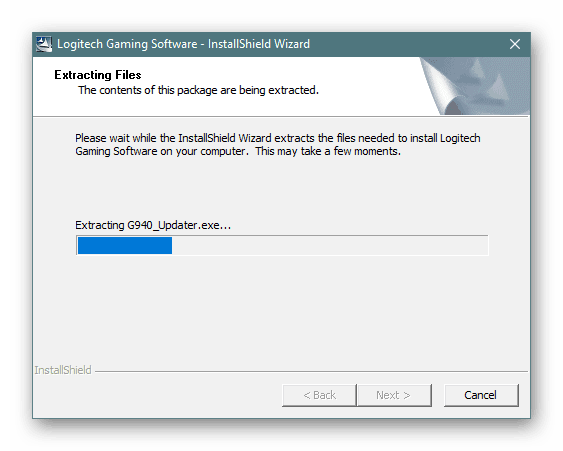
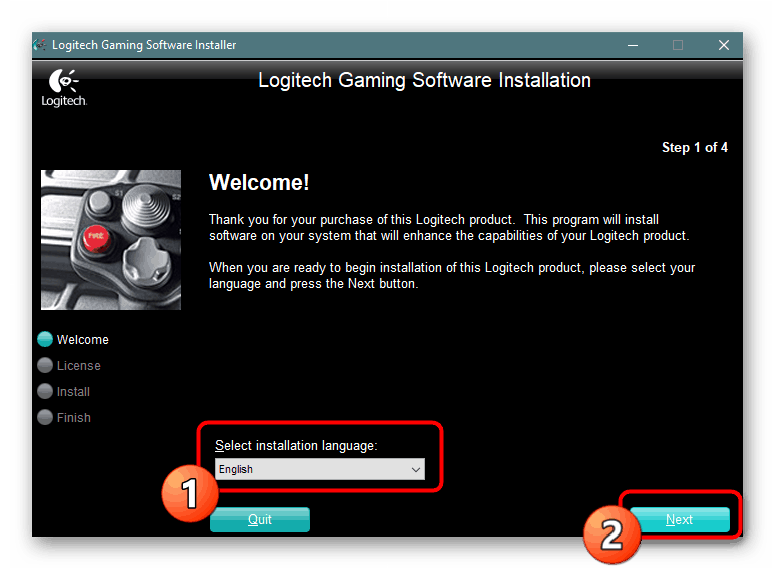
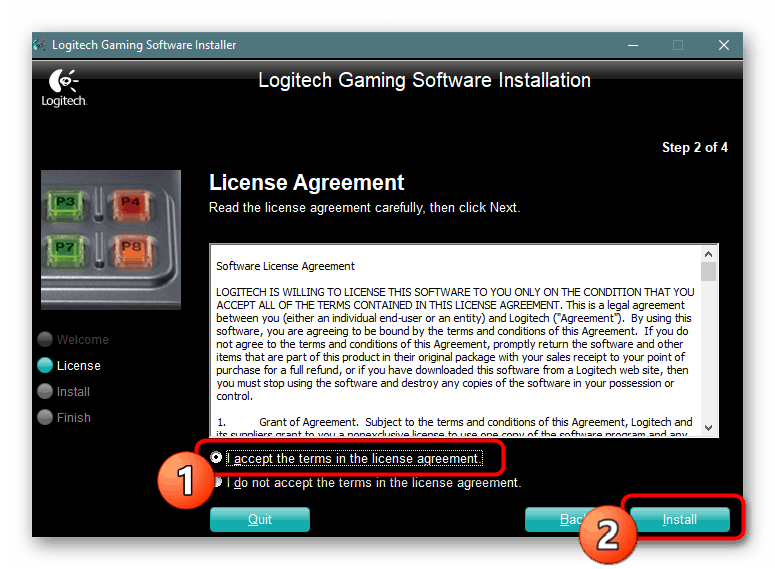
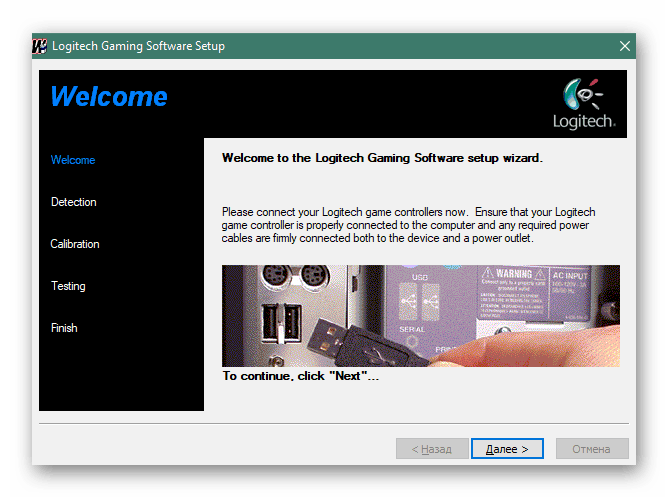
Nezabudnite, že vyššie uvedené pokyny boli skontrolované pomocou webovej stránky a aplikácie Logitech. Pri používaní zariadení od iných výrobcov sa štruktúra webových stránok a softvérové rozhranie môžu líšiť, princíp činnosti však zostáva vždy rovnaký.
Metóda 2: Špecializovaný softvér
Používatelia sa zvyčajne uchyľujú k interakcii s aplikáciami tretích strán, keď potrebujú hromadnú inštaláciu ovládačov alebo na uľahčenie vyhľadávania. Takéto riešenie môže byť užitočné v prípade uvažovaného periférneho zariadenia. Najprv sa musí pripojiť a potom už spustiť skenovanie v softvéri. Prečítajte si podrobné recenzie o zástupcoch tohto druhu softvéru v našom samostatnom materiáli nižšie.
Viac informácií: Najlepší softvér na inštaláciu ovládačov
Ak ste o takomto spôsobe vykonávania úlohy nikdy nepočuli a pri spúšťaní programov na inštaláciu ovládačov existujú problémy, odporúčame vám prečítať si príručku na správu v DriverPack Solution , Princíp činnosti v ňom je podobný analógom, preto aj keď výber pripadá na iný softvér, bude už ľahšie pochopiť algoritmus jeho fungovania.
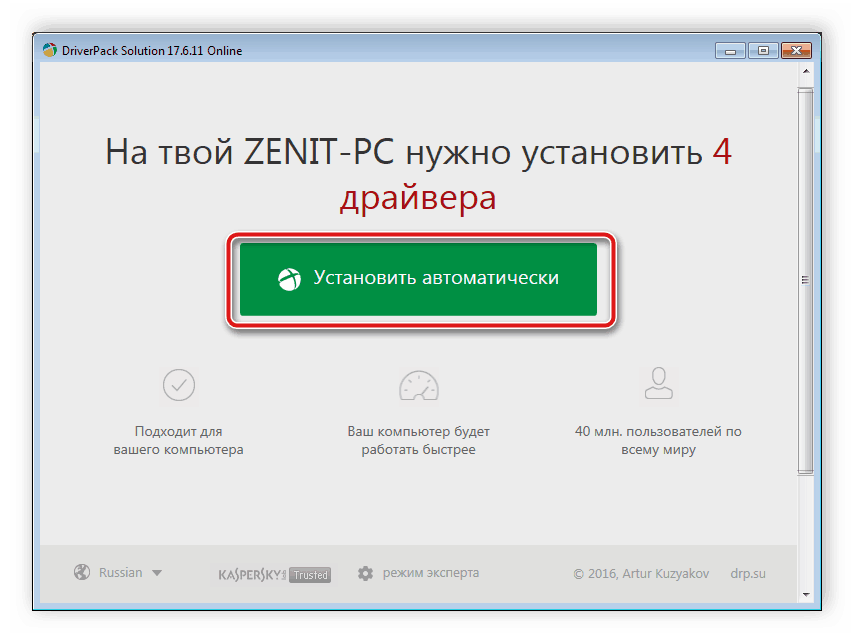
Viac informácií: Ako aktualizovať ovládače na počítači pomocou DriverPack Solution
Metóda 3: ID slúchadiel Bluetooth
Bluetooth slúchadlá sa nelíšia od iných periférnych a zabudovaných zariadení, pokiaľ ide o interakciu softvéru s OS. Vykonáva sa správne kvôli definícii zariadenia systémom a umožňuje to pomocou priradeného jedinečného identifikátora. Bežný používateľ môže tento kód používať na svoje vlastné účely zadaním do špeciálnej online služby, ktorá poskytne kompatibilné ovládače. Podrobné pokyny na vykonanie tejto metódy nájdete v článku od iných autorov.
Viac informácií: Vyhľadajte ovládače podľa ID hardvéru
Metóda 4: Zabudovaný nástroj na vyhľadávanie ovládačov systému Windows
V dnešnom článku uvádzame túto možnosť na poslednom mieste, pretože pri používaní bezdrôtových slúchadiel je zriedka účinná, ale má právo na existenciu. Štandardný nástroj Windows s najväčšou pravdepodobnosťou nenájde ani nestiahne proprietárny softvér, ale môže načítať štandardný ovládač potrebný pre normálnu prevádzku zariadenia.

Viac informácií: Inštalácia ovládačov pomocou štandardných nástrojov systému Windows
Hore ste sa zoznámili s dostupnými metódami vyhľadávania a inštalácie softvéru pre bezdrôtové slúchadlá rôznych značiek a modelov. Zostáva len zvoliť si vhodný a postupovať podľa uvedených pokynov.